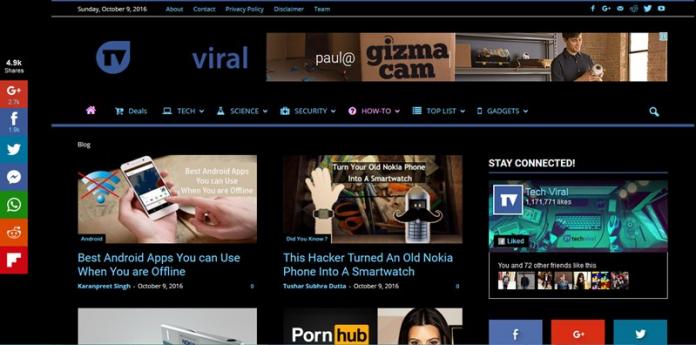
Idag kom vi på ett knep som hjälper dig att bläddra i din Mozilla Firefox i nattläge. Detta kommer att vara mycket bekvämt för dig att enkelt surfa i din webbläsare på natten. Så följ guiden nedan för att fortsätta.
Idag använder praktiskt taget miljontals användare i världen Mozilla Firefox som standardwebbläsare på sin dator. Den här webbläsaren implementerar massor av egenskaper för sina användare i form av den enorma samling av tillägg som har gjorts för den hittills. Dessa tillägg är anmärkningsvärt coola och gör den här webbläsaren mer användarvänlig. Nu pratar vi om nattlägesvisionen. Det är läget som hjälper till att se skärmbokstäverna lugnt i nattmörkret. Många av er använder bärbara datorer, datorer på natten och det är därför vi har ett knep Hur man använder nattlägessurfning i Firefox. Detta kommer att vara mycket bekvämt för dig att enkelt surfa i din webbläsare på natten. Fortsätt med metoden nedan.
Hur man lägger till nattläge i webbläsaren Firefox
Denna process är baserad på ett enkelt firefox-tillägg som kommer att infoga alla webbläsarfärger och göra dem perfekta att arbeta på natten. Detta kommer också att vara hälsosamt för dina ögon eftersom det kommer att påverka dem mindre än det starka vita ljuset. Fortsätt med stegen nedan för att fortsätta.
Steg för att aktivera firefox nattläge (firefox mörkt tema)
1. Först och främst behöver du en cool förlängning det vill säga Mörk bakgrund och ljus text i din Firefox webbläsare. Ladda ner och lägg till den här webbläsaren i din webbläsare genom att klicka på knappen Lägg till där och installera den sedan i din webbläsare.
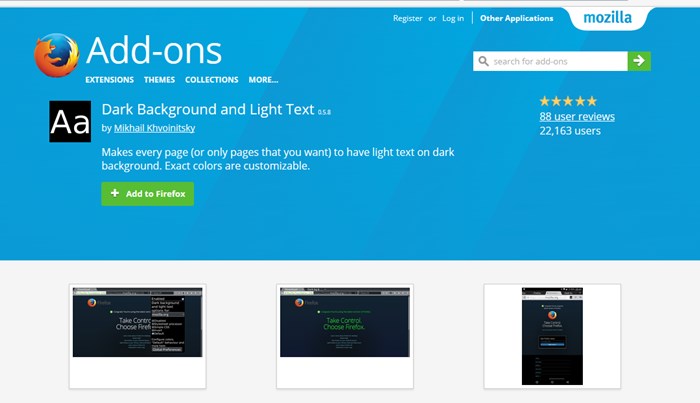
2. Så fort du installerar det här tillägget i din webbläsare kommer du att se att din webbläsares färg kommer att ändras och ett nattläge aktiveras där, försök att bläddra på webbplatser för att känna skillnaden.
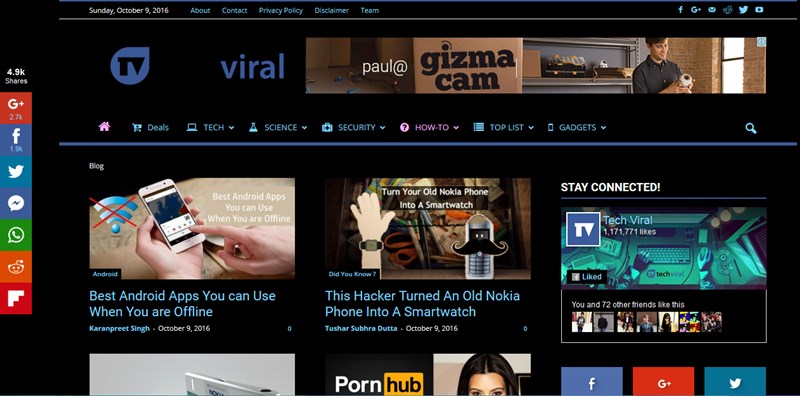
3. Nu kommer du att se knappen A i det övre högra hörnet som ska slå på och av tillägget eller säga mörkt nattläge.
4. Det var allt! Du är färdig. Nu kommer du att ha firefox nattläge eller firefox mörkt tema och du kan enkelt använda för att arbeta på natten.
Ny metod för att lägga till mörkt läge på Firefox (firefox quantum dark tema)
Tja, om du använder den senaste versionen av Firefox, eller Firefox Quantum, kan du aktivera nattläget ganska enkelt. Det bästa med den här metoden är att du kan aktivera nattläge på Firefox som körs på vilket operativsystem som helst utan att använda någon tredjepartsapp. Så låt oss veta hur du aktiverar det senaste mörka läget eller lägger till mörk bakgrund för Firefox.
Steg 1. Öppna först din Firefox webbläsare och gå sedan igenom Meny > Tillägg
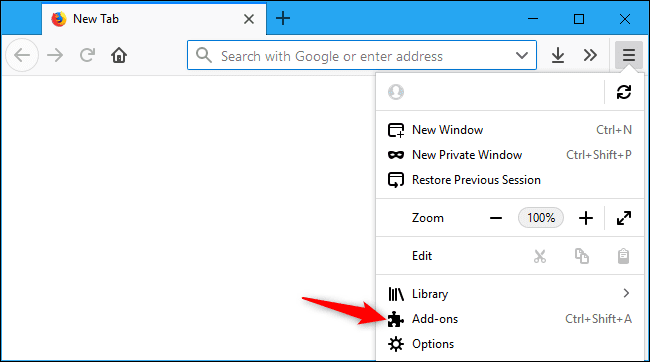
Steg 2. Nu under Tilläggsmenyn måste du klicka på “Teman” som visas i skärmdumpen nedan.
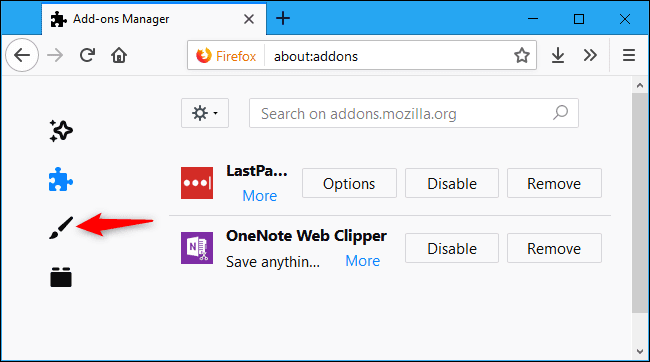
Steg 3. Nu, under Tema-menyn, kommer du att se tre förinstallerade teman – Default, Dark och Light.
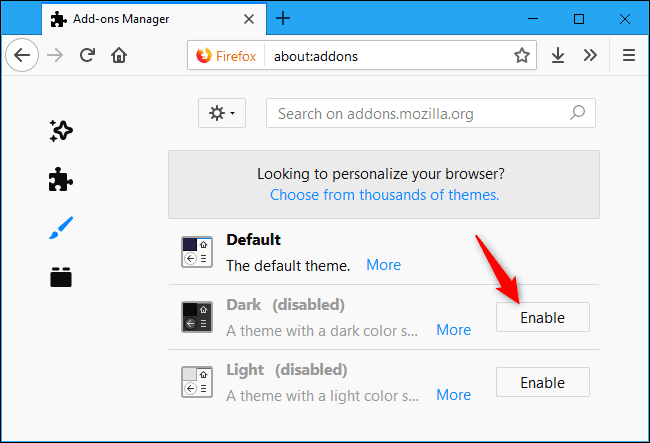
Steg 4. För att aktivera det mörka läget, måste du aktivera “Dark” som vanligtvis är inaktiverat.
Det var allt, du är klar! Om du har aktiverat synkroniseringsfunktionen kommer det nya temat att synkroniseras på andra enheter som du har loggat in på Firefox på.
Så ovanstående diskussion handlade om hur man lägger till mörkt nattläge på webbläsaren Firefox. Med detta kan du bekvämt surfa på natten och det kan också minimera de negativa effekterna på dina ögon på natten. Du kan också njuta av den coola surfupplevelsen på natten. Hoppas du gillar detta effektiva trick, glöm inte att dela det med dina vänner och lämna en kommentar nedan om du har några relaterade frågor med detta.